标签:
一、真机截屏
1.打开Xcode 6
2.在xcode 选择模拟器或者真机设备的地方选中你的真机
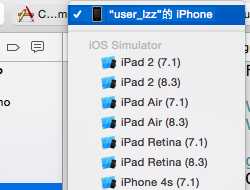
3.Debug-->View Debugging-->Take Screenshot of "你的手机名称"
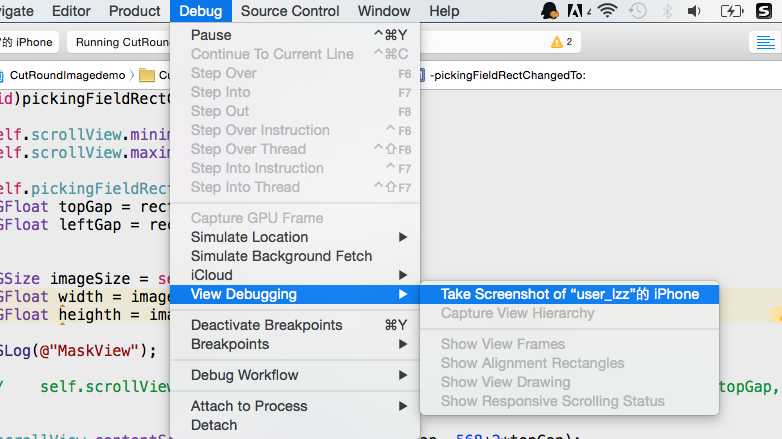
4.点击就可以在桌面上看到截到的图像
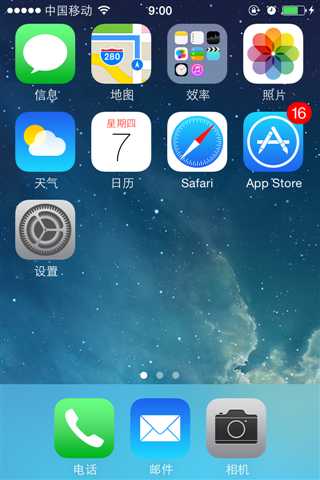
方法二
1.打开Xcode 把手机连接电脑
2.Window-->Devices打开
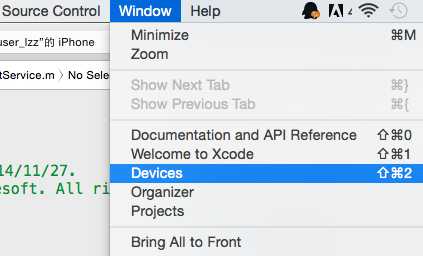
3.选中你的设备--->点击Take Screenshot 后桌面上就有了
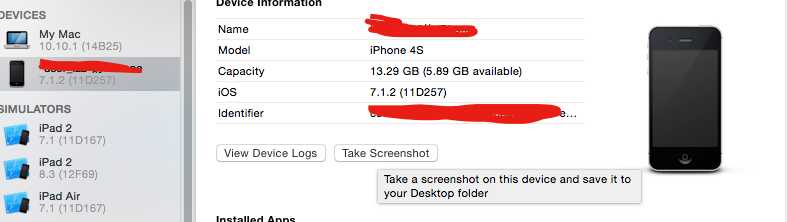
二、模拟器截屏
1.选择需要屏幕截图的模拟器,并开始运行
2.待模拟器运行开始的时候,按住cmd+S, 模拟器的屏幕截图就直接保存在桌面上了,是否很简单呢。

标签:
原文地址:http://www.cnblogs.com/muyushifang07/p/4483843.html